Aki képekkel és weboldalakkal dolgozik, annak előbb-utóbb kihívást fog jelenteni a képek átméretezése. Ha esetleg azt gondolod, hogy ez rád nem vonatkozik, akkor javaslom, hogy olvass tovább!
Nem csak ingyenes és praktikus megoldásokat szeretnék veled a kép átméretezés kapcsán megosztani. De megtudhatod azt is, hogy miért elengedhetetlen ezzel foglalkoznod, ha sikeresen akarsz a keresőben jobb helyezést elérni, vagy egyáltalán csak egy jól működő, több vevőt hozó honlapot szeretnél.
Kép átméretezés és SEO
Kezdjük rögtön a legtöbbeket érdeklő vetülettel, a keresőoptimalizálással.
Na de mi köze lehet a képek átméretezésének a SEO-hoz? – kérdezhetnéd első ránézésre joggal.
Pedig van!
Talán nem a legfontosabb tényező, de a Google a honlapok besorolásánál figyelembe veszi a betöltődés sebességét is.
Egy lassú, fél perc alatt betöltődő honlap nem buli a látogató számára. Közhely, de tény, hogy a mai világunk annyira felgyorsult, hogy ha pl. a Google találati listájában egy honlapra kattintva néhány másodpercig csak a fehér képernyőt nézed, akkor egyszerűen visszamész a találatokhoz és választasz egy másikat.
A Google ezt figyeli, és ha egy honlap lassan töltődik be, sok látogató gyorsan visszakattint róla, akkor ott előbb-utóbb helyezés romlás lesz a következménye.
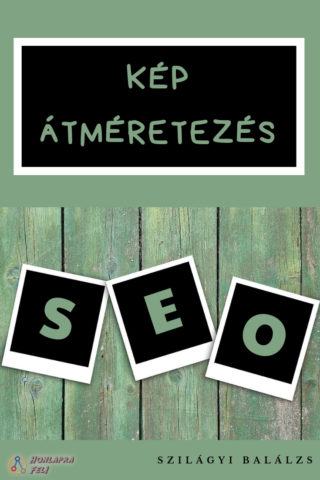
És akkor most jönnek a képek!
Márpedig egy weboldal betöltődésének sebességét igen nagy mértékben befolyásolhatják a képek. Ennek a cikkemnek például – ingyen domain, ingyen tárhely cikkem – a teljes mérete 2,7 MB. Ebből több mint a fele (1655 kB) kép, és maga az egyedi tartalom mindössze 21 kB. Vagyis hatalmas különbséget lehet elérni azzal a letöltendő adatmennyiségben (és sebességben), ha a képeket optimalizáljuk.
Elengedhetetlen tehát a keresőoptimalizálás szempontjából is, hogy a honlapon lévő képek – az eredeti funkciójukkal ellentétben – ne rontsák a látogatói élményt, és a lehető leghamarabb betöltődjenek.
(A látogató és a kereső szempontjából ideális kép méretről még olvashatsz a kép legvégén.)
Megjegyzem, a honlaprafel.hu ebből a szempontból messze nem nevezhető optimalizáltnak, ezen a méreten még sokat lehetne csökkenteni a látogatói élmény romlása nélkül. De sok honlap esetén egy-egy kép mérete önmagában meghaladja a 2-3 MB-ot, ami már lényegesen lassító tényező lehet.
Kép átméretezése és a tárhelyed havi költsége
Ha a látogató élménye vagy a keresőoptimalizálás nem annyira fontos neked, akkor nézzük a tárhely kérdését.
Mivel itthon a tárhelyszolgáltatók többsége limitálja az egyes csomagokhoz tartozó tárhely méretet (és persze a korlátlan tárhely sem igazán korlátlan még Amerikában sem, próbálj meg egy terabyte adatot feltölteni, és nézd meg, mi lesz másnapra a honlapoddal), ezért ha sok tárhelyet foglalsz, sokba fog neked kerülni.
Van az a helyzet, amikor van értelme a nagyobb tárhelynek. De csak lustaságból, azért mert nem foglalkoztál a képek átméretezésével, fölösleges éves szinten akár több tízezer forintot pluszban kifizetni.
Márpedig egy kép, ahogy a mai átlagos fényképezőgépekből „kijön”, kb. 2-4 MB. A weben egy-két kivételtől eltekintve nincs értelme 100 kB-nál nagyobb méretű képeket tárolni, a különbség általában nem észrevehető. Márpedig ha 2 MB helyett csak 100 kB-ot foglal egy kép, akkor már 500 kép esetén is majdnem 1 GB tárhelyet meg tudsz takarítani!

Amerikai palacsinta (nagyobb képméret, 385 kB)

Amerikai palacsinta (kisebb képméret, 39,1 kB)
A két amerikai palacsinta kép számodra, a látogató számára nagyjából ugyanúgy néz ki. Az első mégis 385 kB, a második mindössze 39,1 kB.
A képek átméretezésének 2 jelentése
Mielőtt konkrét programokat ajánlanék, fontos megjegyezni, hogy képek átméretezéséről két értelemben beszélhetünk, bár ezek elég közel állnak egymáshoz.
- Először is egy nagy képet, mondjuk egy 4272×2848 méretűt egyszerűen lekicsinyítünk egy könnyebben kezelhető, mondjuk 854×480 méretre.
- Másodszor elképzelhető, hogy a kép méretét nem változtatjuk, de (a minőség sokszor nem is látható romlásának árán) a kép fájl méretét csökkentjük.
Mindkét megoldásnak van létjogosultsága, és például a honlapokra feltett képek átméretezése esetén a két cél együttesen fogja az optimális eredményt meghozni.
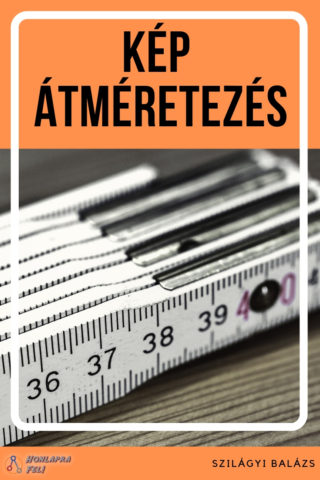
Programok képek átméretezésére
Persze lényegében bármelyik képszerkesztő program alkalmas önmagában a képek átméretezésére is. Ilyenkor sokak vágják rá, hogy Photoshop, de én ezt két okból sem javasolnám.
Egyrészt semmilyen módon nem vagyok híve a lopott szoftverek használatának. Márpedig a Photoshopot a magyar kisvállalkozók 99%-ának teljesen felesleges pénzért megvennie (egyszerűen nem termeli ki), illegálisan letöltve meg egyszerűen ne használd.
Másrészt ezek a programok nem erre vannak kitalálva. Sok minden megoldható velük, és éppen ezért egy olyan egyszerű folyamat, mint a kép átméretezés túl bonyolulttá, túl nehézkessé válhat, nem beszélve a csoportos átméretezésről, amire sokszor lehet szükségünk.
Instant online megoldás: picresize
Azonnal használható, szuperegyszerű megoldás képek átméretezésére a picresize.com. Legnagyobb előnye, hogy online elérhető, tehát akár pl. egy tablettel vagy telefonnal azonnal, ott izibe’ készített képet is átméretezheted.
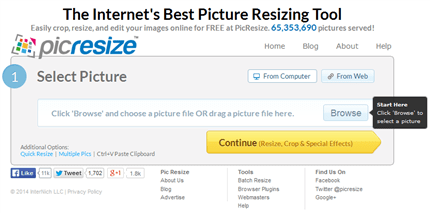
Egyszerűen húzd a képet a weboldalra, és méretezd át!
Képes a webről levett képpel is dolgozni (közvetlenül url megadható), így akár a saját honlapodra már kitett, túl nagy méretű képet is lekicsinyítheted.
Néhány effektet is lehetőséged van használni, bár ezek szerintem inkább bonyolítják egy képátméretező szoftver használatát. A kivágás, forgatás hasznos ebben a témában, hiszen átméretezhetsz (kicsinyíthetsz) egy képet csak azzal is, ha fölösleges részeket levágsz róla.
Nagyon hasznos opció, hogy a minőségnél megadhatod, hogy mekkora legyen a maximális fájlméret.
A picresize képek csoportos átméretezése esetén is használható (Multiple Pics funkció), bár erre a feladatra nem a legkézreállóbb megoldás.
Windows Picture Resizer Powertoy
Bevallom, az én kedvencem a Windowsra ingyenesen letölthető Image Resizer. (Ha jól tudom, nem létezik magyarul.)
A világ legegyszerűbb alkalmazása, és szerintem képek átméretezése esetén éppen erre van szükség. A kijelölt képre vagy képekre (mert képek csoportos átméretezése ezzel az ingyenes szoftverrel gyerekjáték) jobb egérgombbal klikkelve egy nagyon egyszerű menü jön fel:
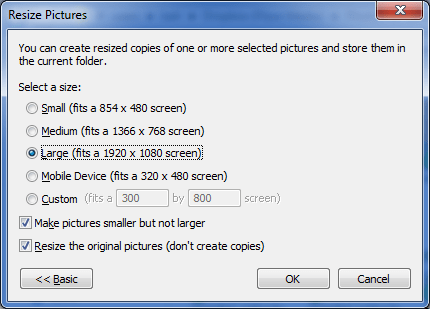
A Windows Image Resizert nagyon könnyű kép egyedi vagy csoportos átméretezésére használni
Néhány előre megadott méret vagy egyéni beállítás közül választva egy gombnyomásra átméretezi a képeket. A minőséget nem változtatja, csak a kép fizikai méreteit csökkenti.
Plusz kényelmét adja az, hogy telepítés után minden, a gépen lévő kép esetében jobb egérgombbal automatikusan előjön. Tehát nem kell szoftvert elindítani, weboldalt megnyitni, egyszerűen ott a kép, és pár másodperc alatt kész a webre vágott verzió.
Képek csoportos átméretezése is gyerekjáték az Image Resizerrel, egyszerűen jelölj ki több képet (vagy a CTRL+A billentyűkombinációval az egész mappát), és az összeset át fogja méretezni!
Megjegyzem, az én tapasztalatom szerint ez az eszköz nagyon jó egyébként a fájlméret csökkentésében is. Az ebben a cikkben illusztrációként használt amerikai palacsinta képet például 400px szélesség esetén képes volt 39,1 kB-ra csökkenteni, amit első ránézésre a minőség alapján nem mondanál meg.
Képek nagyítása?
Tulajdonképpen technikailag lehetséges – valószínűleg a fent javasolt kép átméretező programok is képesek rá -, de mégsem javasolt a képek nagyítása.
A digitális formában tárolt információ attól nem lesz több, hogy nagyítunk. Tehát ha kétszeresére nagyítasz egy képet, attól nem lesz a kép fájlban több adat, mint az eredeti méretében. Ez pedig minőségromlást jelent.
Ezért mindig érdemes az eredeti, lehetőleg minél nagyobb felbontásban készített képet is megőrizni. Így később, amikor valamiért nagyobb méretre lesz szükséged, nem egy butított verzióból kell majd nagyítani, hanem az eredetit lehet ismét felhasználni.
Az persze elképzelhető, hogy valamilyen okból néhány % nagyítás még látható minőségromlás nélkül kivitelezhető, de szerintem ez az üdítő kivételt jelenti ebben a témában.

Milyen az ideális képméret?
Az ideális képméret egy weboldal esetében az, ami éppen akkorára van vágva, mint amekkorában a honlapon megjelenik, és a minőségét tekintve a lehető legrosszabb, leggyengébb minőség azon a határon belül, hogy még az átlagos látogató számára az élvezeti érték romlását jelentse, vagy a rossz minőséget kiszúrja.
Magyarul, vágd a képet legfeljebb akkorára, amekkorában a sablonod kiteszi. Ez a legritkább esetben szélesebb 800-900 pixelénél.
Ha eleve csak egy 200px széles képet szeretnél kitenni, akkor nincs értelme ennél nagyobb méretben feltölteni a tárhelyre.
A minőséget tekintve képe és honlapja válogatja, de javaslom, hogy kísérletezz. Nézd meg, hogy pl. jpeg esetében mi az a minőségi %, amit könnyen kiszúrható torzulás nélkül viselnek el a képeid.
Te milyen kép átméretező szoftvert használsz?
Ha van további jó ötleted képek átméretezésére, akkor oszd meg a hozzászólások között! Én is és az olvasók is szívesen vesszük!
Ha a képek alapján kedvet kaptál az amerikai palacsintához, akkor a receptemet itt olvashatod: Amerikai palacsinta recept.


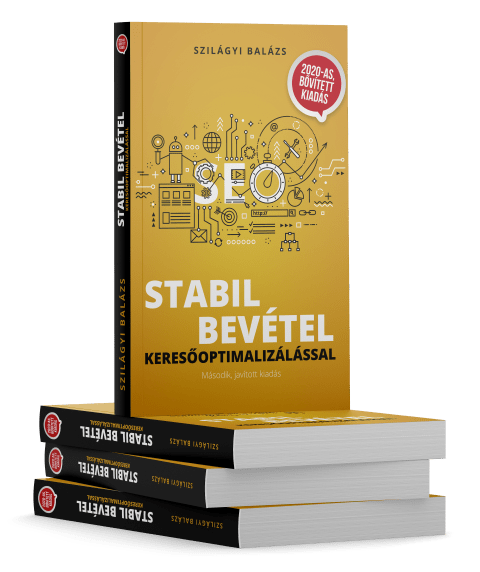
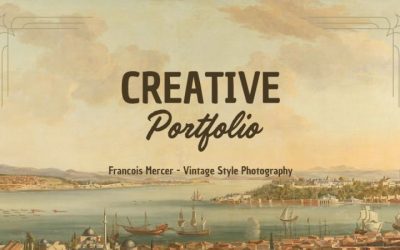
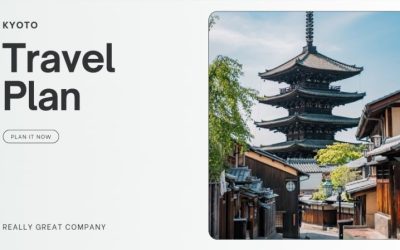

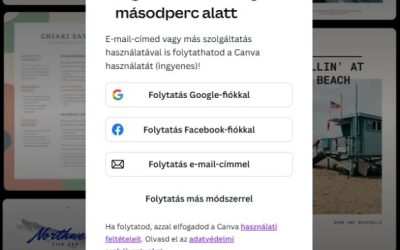
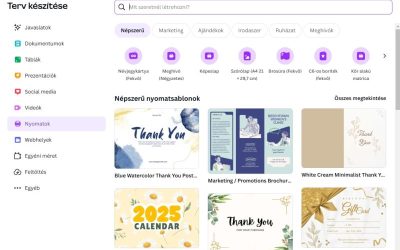
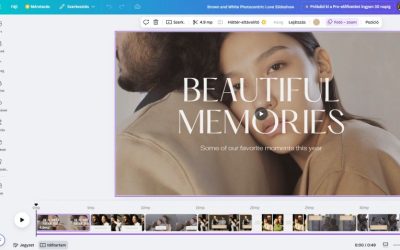

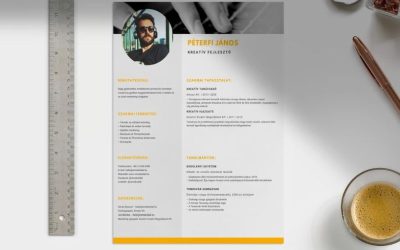
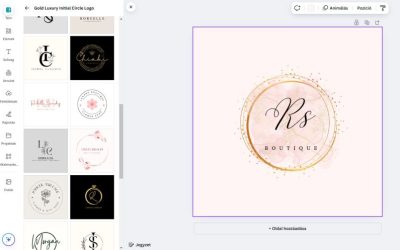


Letöltöm az Image Resizer-t, és telepítem. A telepítés végeztével viszont csak a dokumentáció és a licenc szerződés települ. Mit csinálhatok ennyire rosszul? Teljesen egyszerű telepítésről van szó… Köszönöm ha segítettek.
Ezt nem tudom, még nem találkoztam ilyen helyzettel. tulajdonképpen csak annyit kellene látnod, hogy ha rákattintasz jobb gombbal egy képre, akkor ott van lehetőségként, hogy „Resize Image”. Nincs ott?
Hát sajna nincs ott, egyszerűen nem települt a program, pedig többször is próbálkoztam. Közben kipróbáltam a tinyPNG-t is, nagyon jó, de kb. 300 kb-ra csökkentette csak a képek méretét, és még kisebb képeket szeretnék. Úgy látom ti kb. 30 kb-os képeket használtok… biztos nem véletlenül.
Sajnálom, ebben nem tudok segíteni. A képek mérete nálunk függ attól, hogy hol vannak. A WordPress átmérezeti a képeket feltöltéskor a sablon méreteire. Tehát lehet, hogy 300KB-ban töltöm fel, de mindig a megjelenített méretben fog csak letöltődni.
Online megoldásként a TinyPNG is kiváló. Itt nem átméretezés történik, hanem veszteséges tömörítés. Nagy jó algoritmust használnak, mert ugyanakkora képméret mellett 50-90%-kal csökken a fájl méret úgy, hogy nem látni a különbséget. Érdemes kipróbálni!
Én a GIMP-et használom.
ACDSee Pro7 sokat tud, kellemesen működik, igaz, angolul…
Köszi Gábor.
Irfan-View, néha Paint
Irfan View-ra is ott a pont, abban különösen szeretem, hogy nagyon egyszerű png esetében megadni, melyik szín legyen átlátszó.
Én az XnView (magyar) -t használom, itt is lehet csoportosan átméretezni és nagyon egyszerű kezelni
Akkor kipróbálom én is az XnView-t, ha már ketten is ajánljátok!
Kedves Balázs,
Köszönöm, az image resizer-t nem ismertem, nagyon jó. Próbaképpen átméreteztem egy 460×780-as képet ugyanakkorára. Mindenféle minőségromlás nélkül 146 KB-ról 110 KB-ra csökkent a mérete. Oldalbetöltésnél sokat számit, ha sok képem van. Eddig mindenfélét használtam a Pickmonkey-től a Snagit-ig, vagy egyszerűen csak a Paint-et. Az oldalamon a Smush.it bővítmény van fent. Lehet, hogy ez az új lesz a kedvenc?
Én szeretem, mert annyira egyszerű, hogy tényleg nem tud mást, csak amit kell neki 🙂
Szia,
én a XnView programot használom átméretezésre, amit szintén tudok ajánlani.
üdv István
Köszi István.
Én is már tíz éve ezt a progit használom, még sosem csalódtam benne.
De ha nagyon kötözködni akar valaki, fontos tudni: cégeknek regisztrálnia kell, csak magán- és közhasználatra (oktatás, egészségügy stb.) ingyenes. Maga az ára ha jól emlékszem nem magas, talán 10-50 dollár? Erről most nem találtam infót.
Egyébként létezik hordozható változata is, amit nem kell telepíteni, elmenti a beállításaidat, testreszabható a felülete – szóval ha megszoktad, nagyon gyors vele a munka!
A képeimet 85% jpg-ként szoktam elmenteni, már ami nem csak egy-két színből áll, arra néha jobb a gif (ha nem színátmenetes). Ez még szerintem a legtöbb fajta kép esetén tűrhető minőséget és fájlméretet ad.
Nem akarok akadékoskodni, de a palacsintás képek 55,5 és 39,1 kB méretűek, ami nem túl nagy különbség. Aki képszerkesztőt akar venni, alap tömeges szerkesztgetésre, átméretezésre, fényelésre, retusálásra a Lightroom 10 dolcsi/hónap, de a PS se sokkal több. Talán ezt még kitermeli egy kisebb cég is.
Kösz az észrevételt – éljen a WordPress beépített átméretezése. 🙂 Most már jó, már az eredetit hívja be.
Szia Balázs és kedves Olvasók:)
Én, ha csak 1-1 kép átméretezéséről van szó, a lehető legegyszerűbb megoldást használom. Paint.
Minden Windows operációs rendszerű gépen megtalálható, ezáltal legális és ingyenes. Megnyitod a képet Paintben és rámész az „Átméretezés” vagy „Resize” menüpontra. Itt már rögtön látod, hogy a képet kicsinyítheted százalékosan, vagy ha jobb oldali fülre kattintasz a felugró ablakban, akkor pixelben (=képpont) is megadhatod a kívánt értékeket.
Egy kép kicsinyítése kb. 10 másodpercet vesz igénybe. Szóval ha nincs kedved letöltögetni (, még nincs jobb képszerkesztőd) vagy épp az internet hozzáférésed nem megoldott, ez egy jó megoldás lehet.
Szép napot!:)
Köszi Adri. A paint is jó amúgy, én is használom néhány egyszerűbb műveletre. Bár néha elég nehézkesnek találom.
(Legalitással kapcsolatban jogos az észrevételed, amennyiben a Windows legális a gépen. 🙂 )
Igen, igaz. Ráadásul egy eredeti Windows-t beszerezni közels em annyi, mint egy Photoshop-ot, így az szerintem mindenki számára megoldható:)
Nekem is az van:)